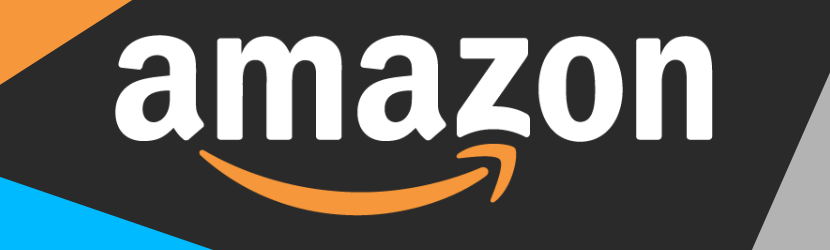El episodio anterior nos llevo hasta la instalación de Mocha, un custom firmware (CFW) que nos permitía instalar y ejecutar cualquier juego o aplicación en nuestra consola. Pero teníamos dos limitaciones importantes. Cada vez que queríamos ejecutar el Hombrew Launcher debíamos de ejecutar el exploit desde el navegador y esto significa que tenemos que disponer de una conexión a Internet y que el servidor que nos ejecuta el exploit, funcione.
En este episodio, os voy a explicar una de las dos alternativas “soft” que tenemos para acabar con estas limitaciones. La instalación de Haxchi!
Enlaces e Información de Interés
Enlaces sugeríos en el vídeo:
Lista de juegos de Nintendo DS válidos para instalar Haxchi:
- Animal Crossing: Wild World – EUR USA JPN
- Big Brain Academy – EUR USA JPN
- Brain Age: Train Your Brain in Minutes a Day! – EUR USA JPN
- Donkey Kong: Jungle Climber – EUR USA JPN
- Dr. Kawashima’s Brain Training: How Old is Your Brain? – EUR USA JPN
- Kirby: Canvas Curse / Kirby: Power Paintbrush – EUR USA JPN
- Kirby: Mass Attack – EUR USA JPN
- Kirby: Squeak Squad / Kirby: Mouse Attack – EUR USA JPN
- The Legend of Zelda: Phantom Hourglass – EUR USA JPN
- The Legend of Zelda: Spirit Tracks – EUR USA JPN
- Mario & Luigi: Partners in Time – EUR USA JPN
- Mario Kart DS – EUR USA JPN
- New Super Mario Bros. – EUR USA JPN
- Pokemon Mystery Dungeon: Explorers of the Sky – EUR USA JPN
- Star Fox Command – EUR USA JPN
- Super Mario 64 DS – EUR USA JPN
- Wario: Master of Disguise – EUR USA JPN
- WarioWare: Touched! – EUR USA JPN
- Yoshi’s Island DS – EUR USA JPN
- Yoshi Touch & Go – EUR USA JPN
Vídeo tutorial
¿Qué es Haxchi?
Haxchi es un exploit, al igual que el browser exploit que estamos usando, aprovecha una vulnerabilidad que hay en el emulador de Nintendo DS de la Virtual Console de WiiU para poder arrancar en un principio el Hombrew Launcher, pero a día de hoy puede arrancar cualquier aplicación que tengamos en la SD incluso su propio CFW.
Por lo tanto, primero que hay que hacer es instalar un juego original de la Nintendo DS.
Instalar Juego Oficial de NDS
Al principio de la entrada, tenéis el listado de los juegos válidos para de Nintendo DS para instalar Haxchi.
El juego sí o sí, tendréis que comprarlo desde la eShop oficial, ya que el juego a de tener la firma digital original. Y también tiene que estar instalado en la memoria interna de la consola así que antes de encender la consola, desactivamos todos los dispositivos de almacenamiento externo.
No lo hagáis con un juego no legítimo, porque el riesgo de briqueo es elevado.
A día de hoy, para compras digitales a través de la tienda de Nintendo, necesitáis una cuenta de Nintendo, así que sino la tenéis, os la hacéis. Y para comprar contenido digital para WiiU y Nintendo 3DS, antes deberemos de vincular nuestro Nintendo Network ID que es la cuenta que utilizamos nuestra WiiU y 3DS con la cuenta de Nintendo. Una vez hecho todo esto, podréis comprar vuestro juego desde un navegador (o la propia WiiU) y descargarlo en vuestra WiiU.
Poner Haxchi en la SD
Desde el repositorio de Haxchi de FIX94 nos descargamos la última versión de Haxchi, en este caso el fichero Haxchi v2.5u2.zip. Sino tenéis aún vuestra tarjeta SD, id a buscarla a vuestra WiiU y la insertáis en el PC.
Y ahora lo que tendremos que hacer es abrir el fichero descargado, y como respeta la estructura de la SD para WiiU, simplemente seleccionamos todo y lo arrastramos a la raíz y ya se nos combinará todo.
Así que ahora, insertamos nuestra SD en la WiiU y la encendemos, que vamos a instalar Haxchi
Instalar Haxchi en WiiU
Como siempre hemos hecho, nada más encender nuestra consola, si queremos ejecutar alguna aplicación deberemos de abrir el Hombrew Launcher mediante el exploit del navegador.
Una vez en el Hombrew Launcher le daremos a Haxchi y a Load. Ahora nos saldrá el listado de juegos validos que tenemos para instalar Haxchi, como tenemos uno pues le damos a la A. Y ahora nos dice que si queremos eliminar Haxchi, es tan fácil como desinstalar el juego. Cuando le demos a la A empezará la instalación que es muy rápida.
Cuando acabe de instalarse, nos mandará al menú principal, y ya veremos que el icono del juego ha cambiado por el de Haxchi.
Lo que ha sucedido en la instalación es un reemplazado de la información del juego por la de Haxchi aprovechando esta vulnerabilidad y manteniendo la firma digital original.
Funcionamiento de Haxchi
Por defecto, cuando lo arrancamos, se nos abre directamente el Hombrew Launcher y desde este podremos lanzar cualquier aplicación y ahorrarnos el método del browser exploit.
Pero Haxchi tiene una interesante funcionalidad, y es que además de arrancar el Hombrew Launcher, puede arrancar cualquier aplicación y además su propio CFW.
Por defecto, el CFW se activa si cuando ejecutamos Haxchi, mantenemos presionado la letra B hasta que veáis la pantalla blanca.
La opción más importante de Haxchi es la de activar el CFW, porque una vez activado, ya puedo ejecutar cualquier cosa, entre ellas el Hombrew Launcher o WUP Installer que tenemos instalado en nuestro menú de hace unos episodios.
Entonces, lo más cómodo para mí, y pienso que para vosotros, es que cuando le de a Haxchi, por defecto, sin apretar nada, se nos active el CFW en vez de el Hombrew LAuncher, y si quiero que me lo abra también, pues ya lo asigno a un botón.
Pues bien, por suerte, podemos configurar esto. Si insertamos nuestra SD en el PC, en la carpeta Haxchi de la raíz que es la información que se instala en el juego, abrimos el fichero config.txt que nos permite asignar acciones al arranque de Haxchi.
Por defecto se abre el Hombrew Launcher. Apretando el B se activa el sysmenu, que es el CFW. Y con la A es una opción que para cargar los primeros CFW que eran kernels precompilados, pero que a día de hoy no lo necesitamos así que siéntete libre si quieres eliminar o modificar la opción.
Un ejemplo de un fichero de config.txt, podría ser el siguiente:
- a=wiiu/apps/homebrew_launcher/homebrew_launcher.elf
- b=wiiu/apps/appstore/appstore.elf
- default=sysmenu
Y para poner esta nueva configuración a Haxchi, simplemente tendréis que reinstalarlo.